昨天朋友请帮忙安装一下双系统,弄了一下,记录之,以便需要的可以参考,当然网上这类文章很多。本文采用硬盘安装的方式,U盘安装方式见网上其他帖子。
1、软件准备
ubuntu-16.04.3-desktop-amd64.iso(32位Win7的请自行下载32位Ubuntu)
EasyBCD
Mbrfix
2.配置引导
将ISO中的initrd.lz、vmlinuz.efi 解压出来 与iso 一同放在任意空白盘符根目录(必须根目录)下,笔者放置在G盘。
打开EasyBCD,添加新条目-》NeoGrub -》安装:
配置,文件内容如下:
注意
(1)上面的文件如果放在C盘根目录则为 hd0,0 ,因为Windows系统主分区为3个,逻辑分区从3开始编号,一般情况下C盘为主分区,DEF盘为逻辑盘,所以G盘则为hd0,7
配置文件内容如下:
titleInstall Ubuntu
root(hd0,7)
kernel(hd0,7)/vmlinuz.efi boot=casperiso-scan/filename=/ ubuntu-16.04.3-desktop-amd64.iso ro quiet splashlocale=zh_CN.UTF-8
initrd(hd0,4)/initrd.lz
在EasyBCD 编辑引导菜单可看到NeoGrub引导加载器,记得勾选等待用户选择,保存设置:
3、进入引导
配置完成后重启计算机,选择NeoGrub引导加载器,若上述配置无误即可进入ubuntu界面的引导:
4.开始Ubuntu系统安装
使用ctrl+ alt + T打开终端,输入以下命令卸载分区,否则安装过程会很慢:
sudo umount –l /isodevice
然后点击桌面的安装程序进行安装:安装过程注意:
安装类型对于初学者可以使用“安装Ubuntu,与Win7共存”,这种方式优点是不用考虑分区问题,缺点是Windows与Ubuntu文件混在一起,不便于日后卸载Linux。
“其他类型”,优点是可以自由划定分区,比较灵活,删除Linux也比较方便。这里以这种类型为例:
分配空间时需要注意:
交换空间 : 逻辑分区 8000MB
/ : 逻辑分区 20480MB (一般为机器内存的一到两倍)
/home : 逻辑分区 腾出200M左右的空间后的大小
/boot : 主分区 200MB左右(这个分区必须最后分配,否则可能为出现其他分区无法分配的情况)
最后选择/boot 所在分区进行安装:
5、建立Linux引导
安装完之后,重启进入Windows界面,打开EasyBCD,添加Ubuntu启动项,顺便删除NeoGrub引导项,删除根目录下的iso 等三个文件:
引导菜单大概是这样的:
6.重建Win7引导
经过上面的步骤重启电脑发现,系统开机后会先进入Linux GRUB,默认进入Ubuntu,如果要进入Windows,需要选择,然后再次进入Windows启动项选择,很不方便,为此重建引导。
将Mbrfix解压缩到C盘根目录,使用命令 cd C:\ 在CMD中切换到更目录,输入以下命令:
32位Win7:MbrFix.exe driver 0 fixmbr win7
64位Win7:MbrFix64.exe /drive 0 fixmbr /yes
这样重启后就只有一次启动选择,默认进入Win7,可以使用键盘选择进入Ubuntu,安装完成。








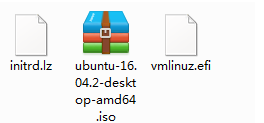
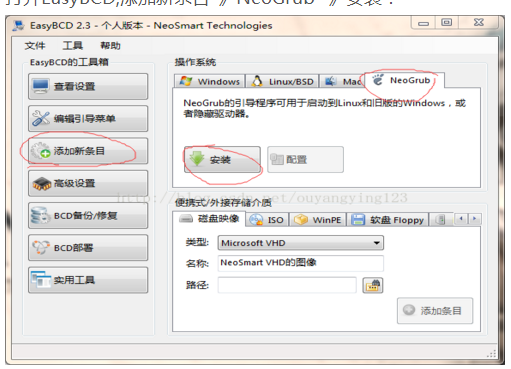
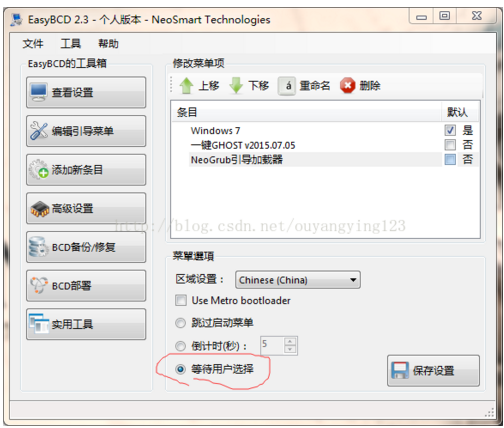
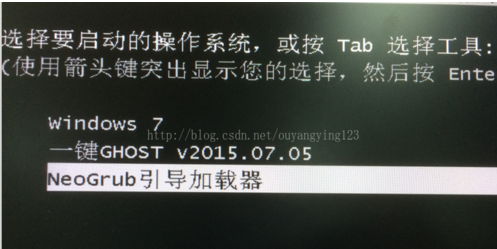
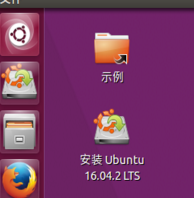
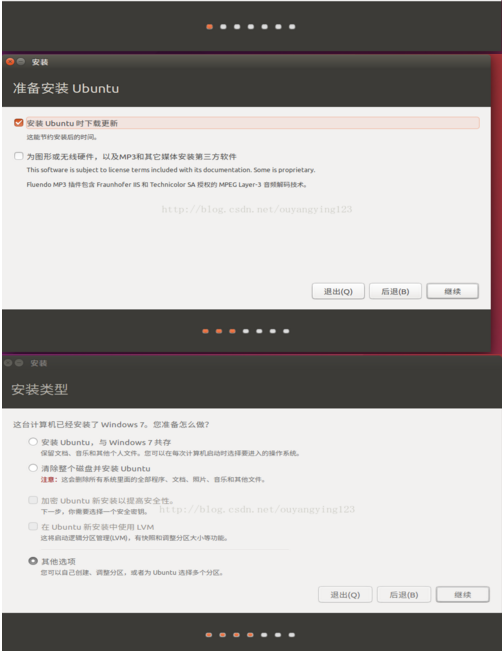
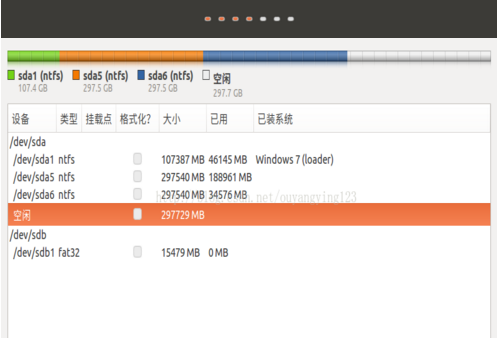
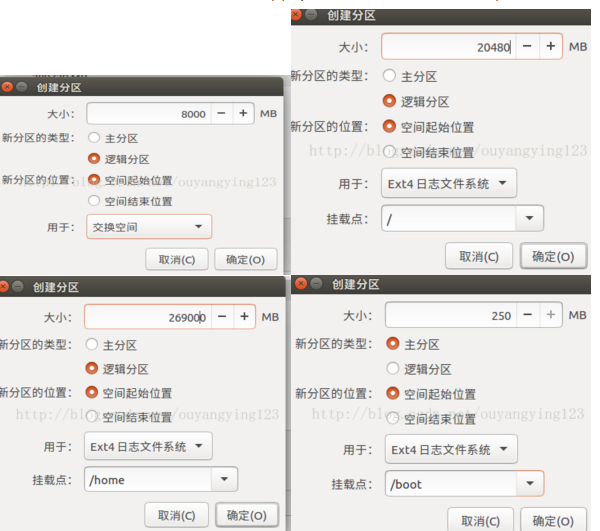
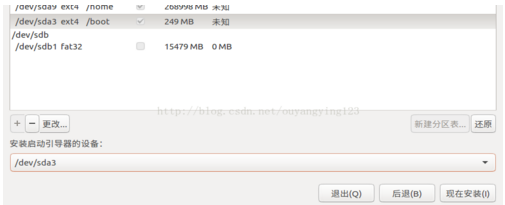
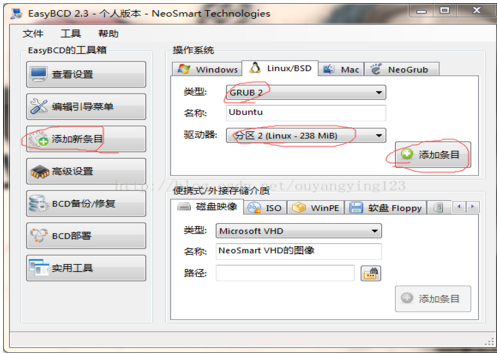
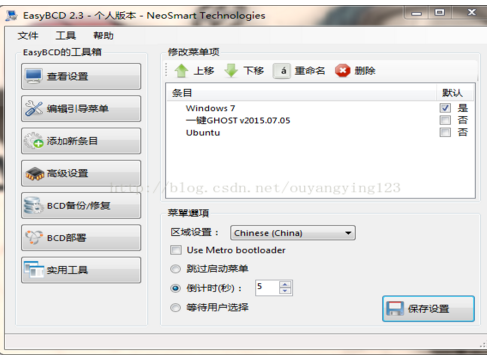














 1203
1203

 被折叠的 条评论
为什么被折叠?
被折叠的 条评论
为什么被折叠?








